Windows10系统之家 - 安全纯净无插件系统之家win10专业版下载安装
时间:2020-02-24 16:03:51 来源:Windows10之家 作者:huahua
win10 1909系统中玩游戏的时候就遇到了在游戏运行中常常出现游戏卡顿、卡屏的情况。win101909系统玩游戏卡慢怎么回事呢?其实这可能是因为我们系统的运行内存不足导致的游戏过程卡顿,或者是因为新版本的兼容性不足导致的卡顿。具体解决步骤见下面详细介绍。
win101909系统玩游戏卡慢怎么回事
一、 驱动不一定要最新版,往往新驱动不一定适合游戏,确保驱动是最稳定的公版驱动。
二、回退到更新之前的系统
1.使用快捷方式【Win】+【i】打开【设置】,找到【更新和安全】点击进入
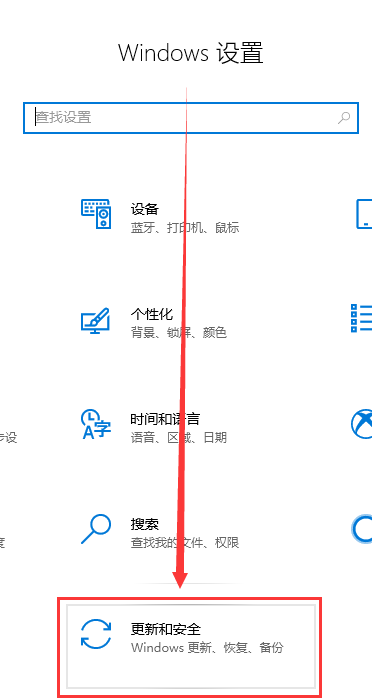
2.点击左侧【恢复】,在右侧展开的窗口中找到【回退到Windows10上一个版本】,点击【开始】
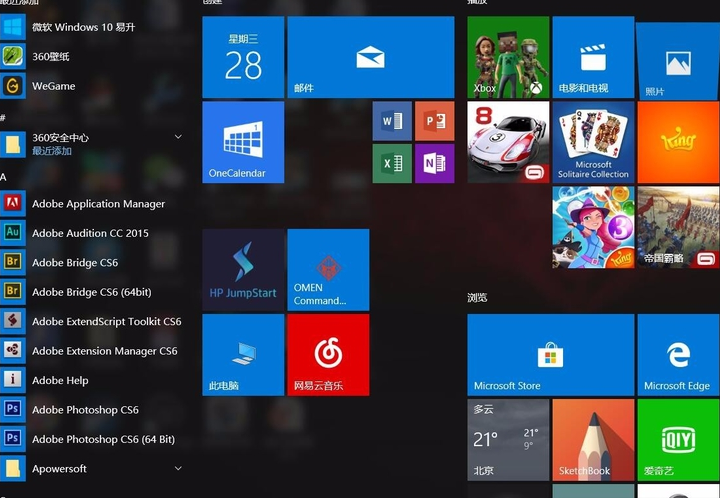
3.选择一个回退的理由,在之后弹出的窗口重复选择【下一步】,之后系统就会重启
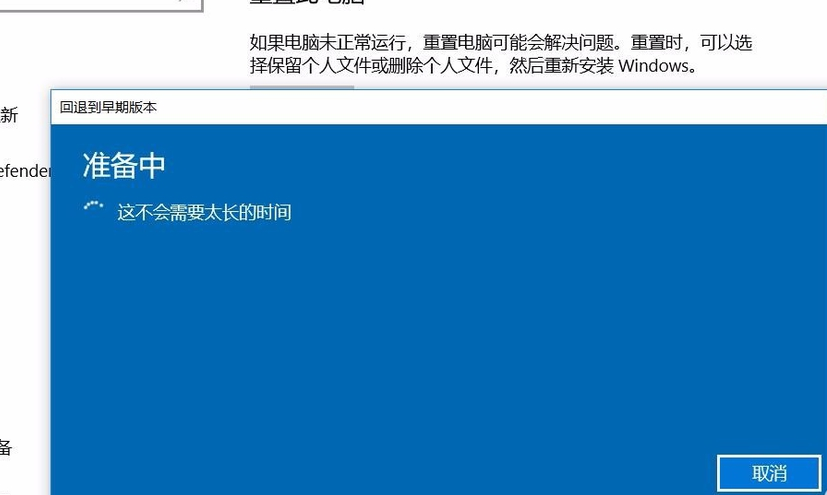
#FormatImgID_2#
三、检查电源是否已经设置为高性能模式。
1.使用快捷【Win】+【i】打开【设置】,找到【系统】点击进入
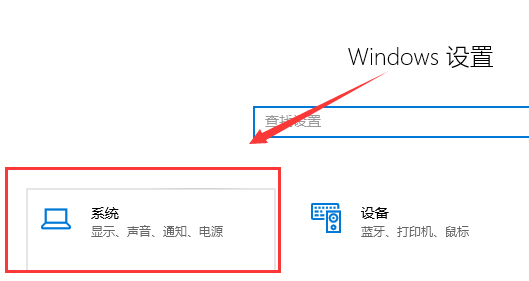
2.找到【电源和睡眠】,右侧选择【其他电源设置】
#FormatImgID_6#
3.选择【更改计划设置】
#FormatImgID_7#
4.选择【高级电源设置】
#FormatImgID_8#
5.在下拉框选择【高性能】,点击【确定】保存
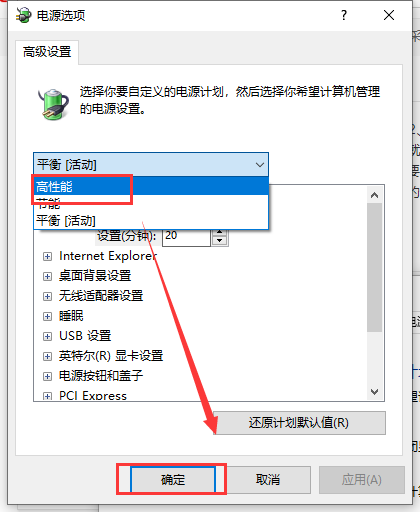
四、自己的显卡占用和显存同时都高的话,说明显卡比较吃力,最好调低分辨率和特效关闭抗锯齿。
热门教程
热门系统下载
热门资讯





























